今のところ、Google Chromeの新しいバージョンで起きてますが、Microsoft IMEの表示位置が邪魔になっています。入力している文字が見えなくなるのでストレスが溜まります。その候補を邪魔にならないようにする対処法について備忘録的な投稿です。
Google Chrome 69で発生!?
私の端末では、「Google Chrome 69」で発生しています。

同じ事をメモ帳で試しても、「予測候補」リストの表示位置は邪魔になりません。
Google Chromeの場合はこんな感じです。
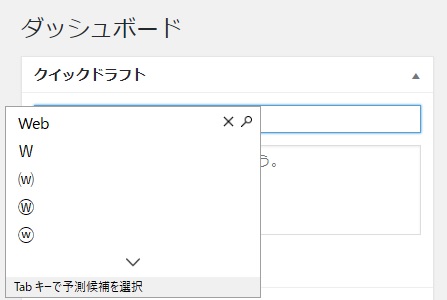
“W”と入力すると、こうなるのでテキスト入力の効率が悪くなって仕方がありません(笑)
[予測候補]リストの設定と対処法
特定のアプリだけなるので、オペレーティングシステム(Window10)側の設定では対処は難しいですが、表示位置以外のアプローチであれば入力を効率化する方法はあります。
- 表示倍率の変更
手軽に試す対処方法として、ブラウザの機能で表示倍率を変更することで表示位置が変わる場合があります。
Google Chromeの場合には画面右上の[Google Chromeの設定](三連・のアイコン)をクリックして表示されたメニューから[ズーム]部分の[+]と[-]で表示倍率を変更して表示位置を確認します。
- 予測入力の無効化
そもそもの候補リストを表示させなくする方法です。
- デスクトップ画面右下の[インジケーター]部分で[IME]部分(下の画像の[A]部分)を右クリックします。
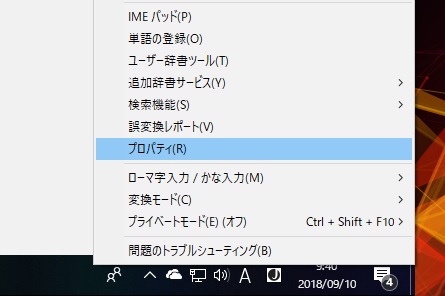
- 表示されたポップアップメニューから[プロパティ]メニューを選択します。
- [Microsoft IMEの設定]で[詳細設定]ボタンをクリックします。
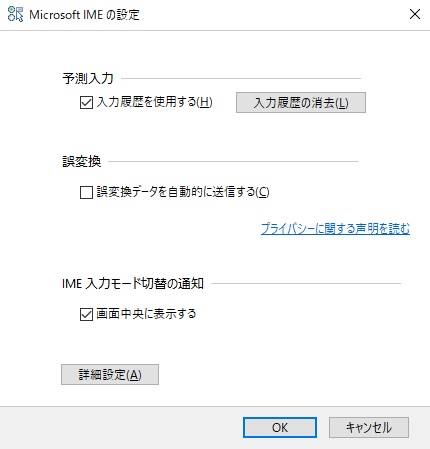
- 表示された[Microsoft IMEの詳細設定]で[予測入力]タブをクリックします。
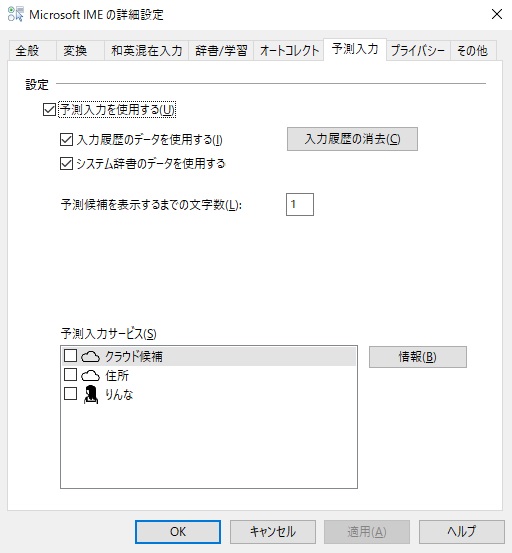
以前のバージョンでは、この画面に表示位置を変更する設定があったのですが、Windows10ではオミットされてしまいました。 - [予測入力を使用する]を無効(チェックを外す)にします。
- [OK]ボタンをクリックして[Microsoft IMEの詳細設定]画面を閉じます。
以上の操作で、[予測候補]の一覧が表示されなくなります。
- 予測候補を表示する文字数変更
表示は邪魔だけど、予測候補は表示して欲しい場合には、入力する文字数を変更することで、表示によるストレスが軽減されます。
予測候補の無効化の手順で、[Microsoft IMEの詳細設定]画面を表示して、[予測候補を表示するまでの文字数]の項目を”1″より上の数字に変更します。
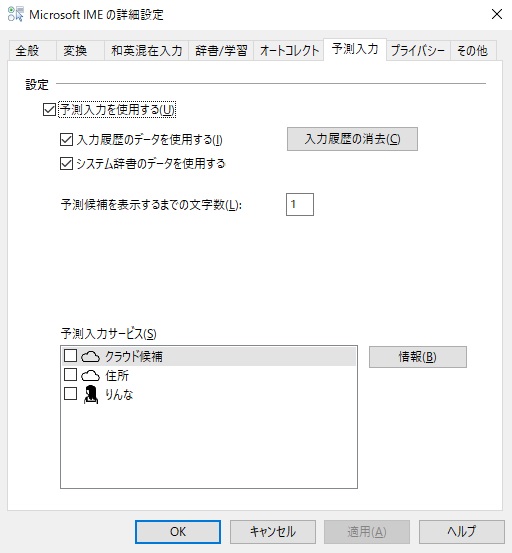
入力時の個人差がありますが、10文字くらいに設定すると表示されるタイミングが遅れて、入力時のストレスが軽減されます。
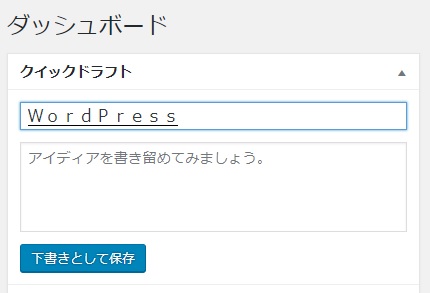
例えば、”WordPress”と入力しても予測候補が表示されなくなります。
まとめ
Google Chrome側の問題であれば、次回以降の更新で改善されてくると思いますが、FEP(日本語変換)の辺りのトラブルは、英語圏では問題にならないので、改善されるタイミングが遅いです(現地の開発者には、使いにくいという感触が伝わらない)
同じような現象であれば予測変換を無効にするか、文字数を変更することで文字入力のストレスを軽減させることをお勧めします。
スポンサーリンク
最後までご覧いただき、ありがとうございます。
